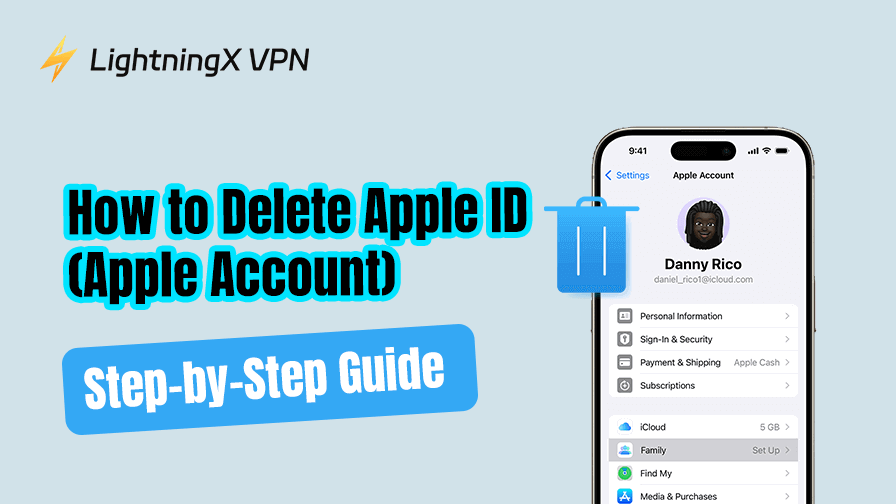Si quieres eliminar ID Apple, es importante que sepas que el proceso es irreversible y tiene varias consecuencias, como la pérdida del acceso a los servicios de Apple, los datos de iCloud y las compras.
En esta guía paso a paso, te explicaremos cómo eliminar ID Apple, qué sucede cuando lo eliminas y cómo asegurarte de hacer una copia de seguridad de los datos importantes antes de continuar.
Antes de eliminar ID Apple: cosas a tener en cuenta
Eliminar ID Apple es una decisión importante, ya que tiene algunas consecuencias:
Perderás el acceso a todas tus compras: cualquier compra que hayas realizado a través de la App Store, iTunes u otros servicios de Apple se perderá y no podrás volver a descargarla.
Se borrarán todos los datos almacenados en iCloud: todas las fotos, documentos, copias de seguridad, correos electrónicos, etc., se eliminarán de iCloud. Por lo tanto, asegúrate de hacer una copia de seguridad de cualquier dato importante antes de eliminar tu cuenta de Apple.
Perderás el acceso a los servicios de Apple: ya no podrás utilizar servicios como Apple Music, iCloud, Apple TV+, iMessages, FaceTime y muchos más. Se cancelarán todas las suscripciones vinculadas a tu ID de Apple.
Desactivación del correo electrónico: cualquier dirección de correo electrónico vinculada a tu ID de Apple (como tu correo electrónico de iCloud) se desactivará y ya no podrás acceder a ella.
Artículo relacionado: Cómo Crear Apple ID en iPhone/iPad/Mac/Web
Cómo eliminar ID Apple: guía paso a paso
Ahora que has considerado las consecuencias, veamos los pasos para eliminar cuenta ID Apple:
Paso 1: Haz una copia de seguridad de tus datos
Antes de continuar con la eliminación de tu ID de Apple, asegúrate de hacer una copia de seguridad de todos los datos importantes. Esto incluye tus contactos, fotos, documentos, correos electrónicos y cualquier otro archivo esencial almacenado en iCloud o en tus dispositivos Apple.
Copia de seguridad de iCloud: Ve a los ajustes de tu dispositivo, pulsa en tu ID de Apple y selecciona iCloud. Desde aquí, puedes hacer una copia de seguridad de tus archivos en otro servicio en la nube o exportarlos a tu ordenador.
Datos de las aplicaciones: Asegúrate de que todas las aplicaciones, música o películas que hayas comprado estén descargadas y guardadas localmente si deseas seguir teniendo acceso a ellas después de eliminar ID Apple.
Paso 2: Cierra sesión en todos los servicios de Apple
Para iniciar el proceso de eliminación de tu ID de Apple, debes cerrar sesión en todos los dispositivos y servicios de Apple en los que se utiliza tu ID de Apple.
En tu iPhone o iPad: Ve a Ajustes > [Tu nombre] > Cerrar sesión. Introduce la contraseña de tu ID de Apple, desactiva iCloud, desactiva Buscar mi iPhone (si está activado) y cierra sesión en el dispositivo.
En tu Mac: Ve al menú Apple > Ajustes del sistema > ID de Apple > Resumen > Cerrar sesión.
Otros servicios: No olvides cerrar sesión en otros servicios de Apple como App Store, iTunes, iMessage, FaceTime, etc.
Paso 3: Visita el sitio web de datos y privacidad de Apple
Apple ofrece una página web específica para gestionar tu ID de Apple y la configuración de privacidad. A continuación te explicamos cómo utilizarla para eliminar ID Apple.
- Abre un navegador web y abre el sitio web Datos y privacidad de Apple.
- Inicia sesión con el ID de Apple (cuenta de Apple) que deseas eliminar.
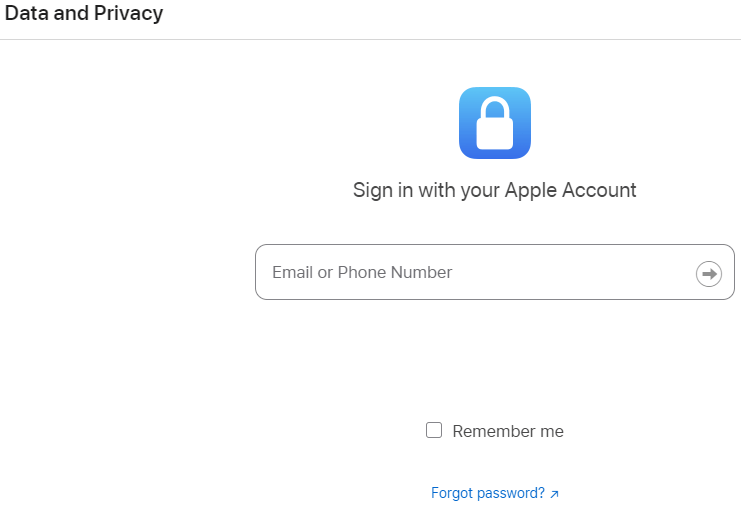
Paso 4: Elige una opción de eliminación
Apple te presentará varias opciones sobre cómo deseas gestionar la eliminación de tu ID de Apple. Debes leer atentamente estas opciones antes de continuar. Las opciones principales son las siguientes:
Eliminar permanentemente tu cuenta de ID de Apple: esta es la opción con la que se borrarán permanentemente todos tus datos. Una vez eliminada la cuenta, no podrás recuperar el ID de Apple ni los datos asociados a él.
Si decides eliminar permanentemente tu ID de Apple, haz clic en el enlace «Solicitar la eliminación de tu cuenta» en la sección «Eliminar tu cuenta».
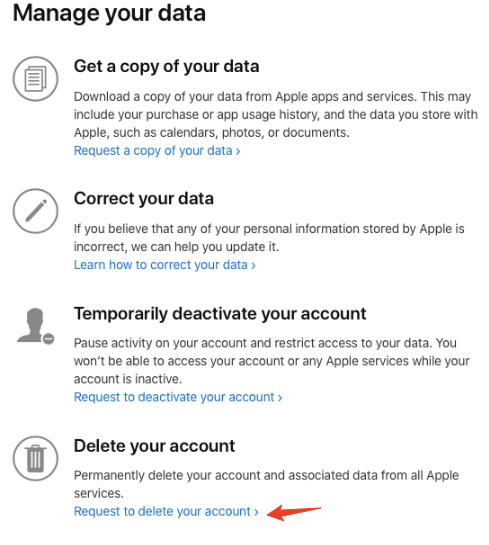
Desactivar temporalmente tu cuenta de Apple: Apple también te ofrece la opción de desactivar tu cuenta temporalmente. Esta opción te da un periodo de gracia para reconsiderar tu decisión. Esto suspenderá tu acceso a todos los servicios de Apple.
Asegúrate de leer atentamente estas opciones antes de continuar.
Paso 5: Confirmar tu decisión
Después de revisar la información, Apple te pedirá que confirmes tu decisión de eliminar tu ID de Apple. Una vez confirmada, se iniciará el proceso de eliminación. La eliminación puede tardar hasta siete días en completarse y recibirás un correo electrónico de confirmación cuando el proceso haya finalizado.
Paso 6: Sigue las instrucciones adicionales
Apple podría solicitarte que realices pasos adicionales en función del uso de tu cuenta y los servicios vinculados. Asegúrate de revisar tu correo electrónico para obtener actualizaciones o instrucciones sobre cómo completar el proceso.
Artículo relacionado: ¿No se puede crear Apple ID? [10 Soluciones]
¿Por qué querrías eliminar ID Apple?
Hay varias razones por las que podrías querer eliminar tu ID Apple, entre ellas las siguientes:
Cambiar a un ecosistema que no sea de Apple: si vas a dejar de utilizar productos Apple y quieres romper tus vínculos con el ecosistema, eliminar tu ID de Apple podría ser un paso necesario.
Preocupaciones por la privacidad: si te preocupa la información que Apple almacena en relación con tu ID de Apple, es posible que decidas eliminar la cuenta para tu tranquilidad.
Problemas con la cuenta: si tu ID de Apple ha sido comprometida, eliminarla podría ser una buena forma de proteger tu información personal.
Simplificar las cuentas: si tienes varios ID de Apple o ya no necesitas el que has estado utilizando, eliminar la cuenta puede ayudarte a simplificar las cosas.
Alternativas a eliminar ID Apple
Si no estás seguro de querer eliminar completamente tu ID de Apple, aquí tienes algunas alternativas:
Desactivar tu cuenta Apple ID: en lugar de eliminar permanentemente tu Apple ID, puedes considerar la posibilidad de desactivarla temporalmente. Esto te dará tiempo para pensar si realmente quieres eliminarla.
Cambiar el correo electrónico del ID de Apple: si la razón para eliminar la cuenta es la privacidad, quizá te interese cambiar el correo electrónico de tu ID de Apple o ajustar la configuración de privacidad en lugar de eliminar la cuenta por completo.
Desactivar los servicios de iCloud: puedes desactivar servicios específicos de iCloud, como las copias de seguridad, Fotos y iCloud Drive, sin eliminar todo el ID de Apple.
Artículo relacionado: ¿Face ID no funciona en tu iPhone? ¡10 soluciones sencillas!
Conclusión
Si has decidido eliminar tu ID Apple por cualquier motivo, es importante que comprendas completamente las consecuencias antes de continuar. Asegúrate de hacer una copia de seguridad de todos tus datos importantes, cierra sesión en todos los servicios de Apple y sigue cuidadosamente los pasos que se indican en el sitio web de Apple sobre datos y privacidad. Una vez eliminado, tu ID de Apple no se podrá recuperar y se perderán todos los datos asociados.